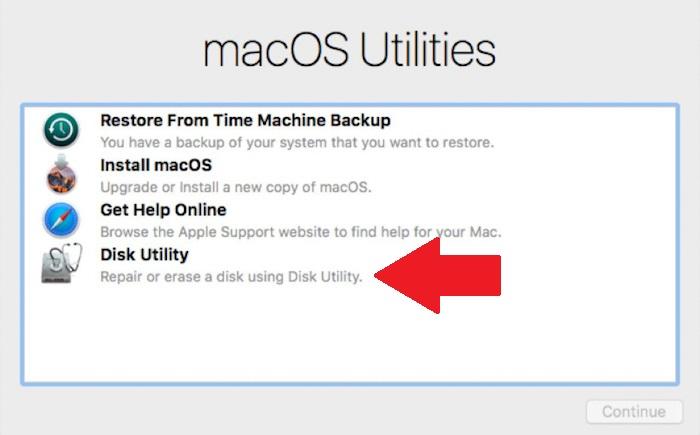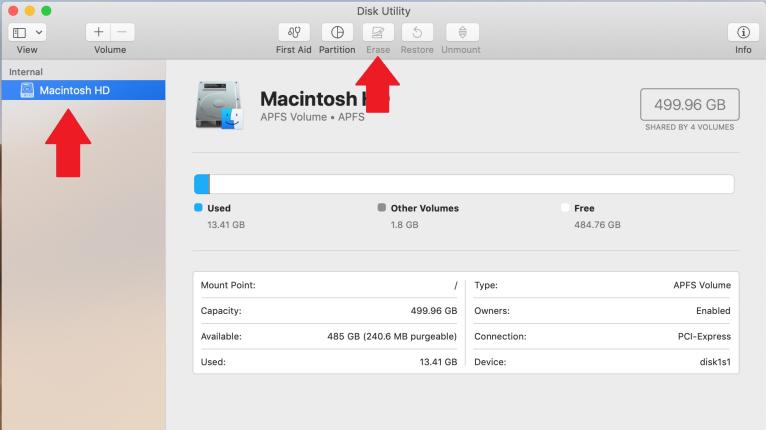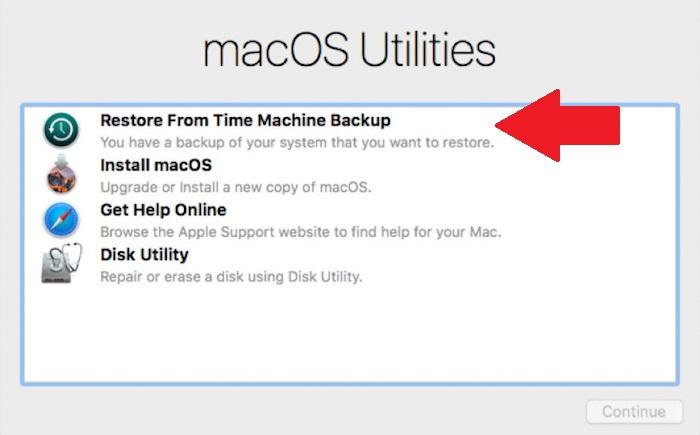هل تواجهك بعض المشاكل في جهاز ماك وتريد استعادة النظام أو تريد استعادة ضبط المصنع للجهاز قبل بيعه أو إهدائه لشخص آخر؟
تعتبر أجهزة كمبيوتر ماك Mac موثوقة بشكل عام، ولكن كما هو الحال مع أي جهاز كمبيوتر، قد تسوء الأمور في بعض الأحيان.وتضطر للقيام بعملية استعادة ضبط المصنع، وتثبيت نسخة نظيفة من macOS.
تعتبر عملية استعادة ضبط المصنع أيضاً أفضل طريقة لتحضير جهاز الكمبيوتر القديم الخاص بك لمالك جديد للتأكد من مسح البيانات الخاصة وعدم وقوعها بيد المالك الجديد.
مهما كان السبب، إليك طريقة مسح كل شيء والبدء من الصفر
اقرأ ايضاً: طرق زيادة المساحة الحرة على القرص الصلب في ماك
خطوات استعادة ضبط المصنع لأجهزة ماك
1- إعادة تشغيل جهاز ماك:
الطريقة الأكثر بساطة هي الضغط باستمرار على زر الطاقة حتى يظهر مربع حوار ، ثم اختر خيار إعادة التشغيل.
بخلاف ذلك، يمكنك تحديد رمز Apple في الزاوية العلوية اليسرى من الشاشة واختيار Restart.
يمكنك أيضاً استخدام اختصار لوحة المفاتيح Control + Command + Eject (أو زر الطاقة) إذا كان الجهاز لا يستجيب ولا يمكنك الاعتماد على النظام لإنجاز المهمة.
2- الانتقال إلى وضع الاسترداد:
بمجرد إعادة تشغيل الجهاز، اضغط بشكل مستمر على Command + R حتى يظهر شعار Apple.
حرر المفاتيح وانتظر حتى ينتهي الجهاز من الإعداد. قد يستغرق هذا بعض الوقت للتحميل، لذا تحلى بالصبر.
بدلاً من فتح سطح المكتب كالمعتاد، سيتم تشغيل ماك في وضع الاسترداد (Recovery Mode).
ستحتاج إلى اختيار ملف تعريف المستخدم المناسب وإدخال كلمة المرور قبل الحصول على التحكم الكامل.
في نافذة “أدوات macOS المساعدة” (macOS Utilities)، لديك الآن الخيارات:
– الاستعادة من نسخة احتياطية (Restore From Time Machine backup)
– أو إعادة تثبيت نسخة جديدة (Install macOS).
– أو الحصول على المساعدة من الانترنت (Get Help Online).
– أو إصلاح أو مسح قرص باستخدام أداة القرص (Disk Utility)
إذا كنت تتطلع إلى مسح كل شيء والبدء من البداية ، فاختر “أداة القرص” (Disk Utility).
3- مسح البيانات:
– اختر قرص بدء التشغيل الخاص بك تحت العنوان “داخلي” (Internal ).
– انقر فوق “مسح” (Erase) في أعلى نافذة أدوات القرص.
– سيظهر مربع حوار. قم بتغيير التنسيق إلى Mac OS Extended (Journaled) ،
إذا ظهر لك زر “مسح مجموعة وحدات التخزين” (Erase Volume Group)، فهذا يعني أن وحدة التخزين التي حددتها هي جزء من مجموعة وحدات تخزين. وفي هذه الحالة، يجب عليك محو بيانات مجموعة وحدات التخزين بالكامل.
خلاف ذلك، انقر فوق “مسح” (Erase) لمحو بيانات وحدة التخزين المحددة فقط. قد يُطلب منك إدخال Apple ID الخاص بك.
عند الانتهاء، أغلق “أداة القرص”.
بمجرد الانتهاء من هذه العملية، لن تتمكن من استعادة أي بيانات محذوفة تم تركها على محرك الأقراص. إذا كنت تعتقد أنك قد لا تزال بحاجة إلى ما هو موجود على محرك الأقراص الثابتة الخاص بك ، فإننا ننصحك أولاً بإجراء نسخة احتياطية على محرك أقراص ثابت خارجي أو مزامنة الملفات المهمة مع iCloud.
4- إعادة تثبيت macOS
يجب أن تكون خطوتك التالية إعادة تثبيت macOS على الكمبيوتر.
مرة أخرى في شاشة أدوات macOS ، انقر فوق “إعادة تثبيت” (Install macOS) واتبع الإرشادات لإعادة تثبيت نسخة نظيفة من نظام التشغيل.
إذا كنت تخطط لبيع الكمبيوتر، يمكنك تخطي هذه الخطوة والسماح للمالك الجديد بتثبيت macOS.
5- الاستعادة من نسخة احتياطية:
إذا استخدمت Time Machine لإنشاء نسخة احتياطية لجهاز ماك، يُمكنك استعادة ملفاتك من تلك النسخة الاحتياطية.
انتقل إلى macOS Utilities. انقر فوق استعادة من نسخة Time Machine الاحتياطية” (Restore From Time Machine Backup)، ثم حدد النسخ الاحتياطي المناسب من القائمة لإعادة تثبيت الملفات المحفوظة.
مدرسة زاد
زاهر هاشم